Flash as2.0代码大全(最全合集)
Flash常用按钮代码大全
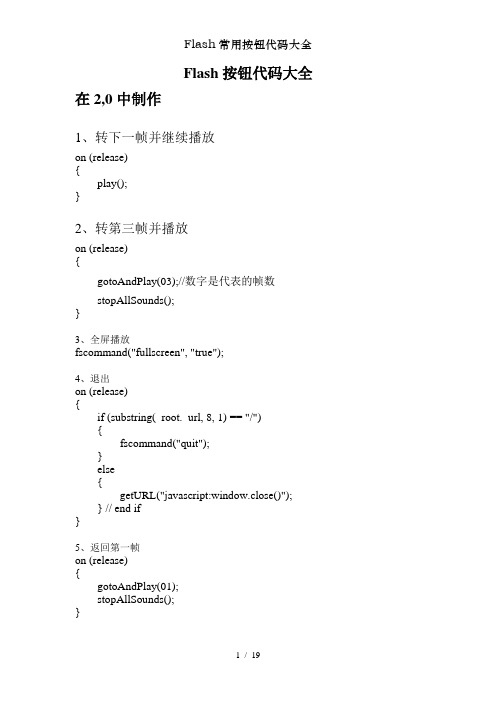
Flash按钮代码大全在2,0中制作1、转下一帧并继续播放on (release){play();}2、转第三帧并播放on (release){gotoAndPlay(03);//数字是代表的帧数stopAllSounds();}3、全屏播放fscommand("fullscreen", "true");4、退出on (release){if (substring(_root._url, 8, 1) == "/"){fscommand("quit");}else{getURL("javascript:window.close()");} // end if}5、返回第一帧on (release){gotoAndPlay(01);stopAllSounds();}FLASH脚本代码大全- Go to 跳转到指定的帧- Play 播放- Stop 停止- Toggle High Quality 在高画质和低画质间切换- Stop All Sounds 停止所有声音的播放- Get URL 跳转至某个超联结- FSCommand 发送FSCommand命令- Load Movie 装载影片- Unload Movie 卸载影片- Tell Target 告知目标- If Frame Is Loaded ..判断帧是否被完全载入- On Mouse Event 鼠标事件。
其他Actions。
包括:- break 跳出循环- call 调用指定帧(一般喊有某个特定函数)- comment 注释- continue 继续循环- delete 删除一个对象(Object)中的变量- do while do while循环- duplicateMovieClip 复制MC- else 否则(与if联用)- else if 否则如果(与if联用)- evaluate 调用自定义函数(Function)- for for循环- for .. in 依次取得对象(Object)中的各个属性或者某个数组中的所有元素- FSCommand 发送FSCommand命令- function 声明自定义函数- getURL 跳转至某个超联结- goto 跳转到指定的帧- if 如果- ifFrameLoaded ..帧是否完全被载入- include 读入外部的ActionScript程序文件(.as)- loadMovie 装载MC- loadVariables 转载外部文件中的数据,这些外部文件可以是文本文件,或者是由ASP/CGI等脚本返回的文本值- on 鼠标事件的触发条件- onClipEvent MC的事件触发程序- play 播放- print 输出到打印机- removeMovieClip 删除MC- return 在函数(function)中返回一个值- set variable 设定变量值- setProperty 设定属性- startDrag 开始拖动- stop 停止- stopAllSounds 停止所有声音的播放- stopDrag 停止拖动- s 交换两个MC的深度- tellTarget 指定Action命令生效的目标- toggleHighQuality 在高画质和低画质间切换- trace 跟踪调试- unloadMovie 卸载MC- var 声明局部变量- while 当..成立时..- with 对..对象(Object)做..。
Flash as2.0 一个按钮 多种控制
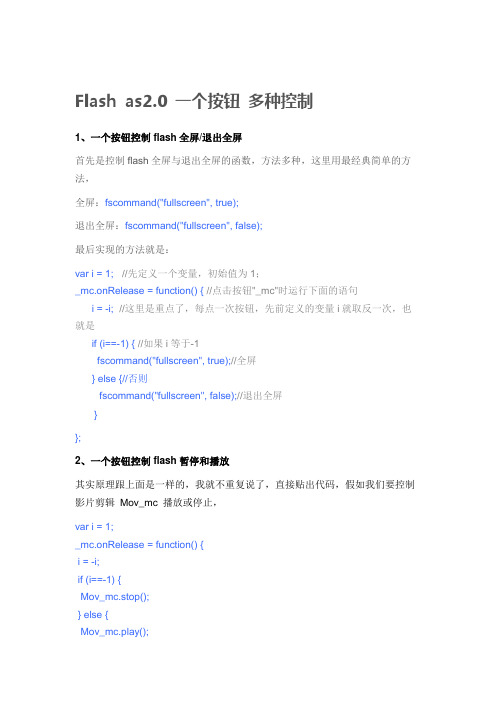
Flash as2.0 一个按钮多种控制1、一个按钮控制flash全屏/退出全屏首先是控制flash全屏与退出全屏的函数,方法多种,这里用最经典简单的方法,全屏:fscommand("fullscreen", true);退出全屏:fscommand("fullscreen", false);最后实现的方法就是:var i = 1; //先定义一个变量,初始值为1;_mc.onRelease = function() { //点击按钮"_mc"时运行下面的语句i = -i; //这里是重点了,每点一次按钮,先前定义的变量i就取反一次,也就是if (i==-1) { //如果i等于-1fscommand("fullscreen", true);//全屏} else {//否则fscommand("fullscreen", false);//退出全屏}};2、一个按钮控制flash暂停和播放其实原理跟上面是一样的,我就不重复说了,直接贴出代码,假如我们要控制影片剪辑Mov_mc 播放或停止,var i = 1;_mc.onRelease = function() {i = -i;if (i==-1) {Mov_mc.stop();} else {Mov_mc.play();}};3、最后就是按钮的外观问题了,我基本上已经不再用flash里面的按钮元件了,用影片剪辑来做按钮比按钮元件本身有更大的自由空间,按钮的两种状态,控制的不一样,外观也是不一样的,例如上面第二个例子,我们可以在"_mc" 里面建两帧,第一帧反暂停按钮,第二帧放播放按钮,然后加上this.gotoAndStop()函数就大工告成了,修改后代码如下:var i = 1;_mc.onRelease = function() {i = -i;if (i==-1) {Mov_mc.stop();this.gotoAndStop(2);} else {Mov_mc.play();this.gotoAndStop(1);}};。
FLASH_AS2.0教程(2)-按钮的AS编写规则
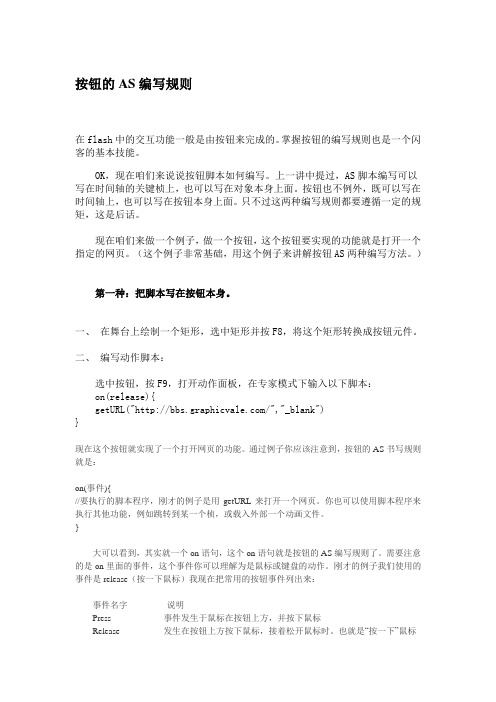
按钮的AS编写规则在flash中的交互功能一般是由按钮来完成的。
掌握按钮的编写规则也是一个闪客的基本技能。
OK,现在咱们来说说按钮脚本如何编写。
上一讲中提过,AS脚本编写可以写在时间轴的关键桢上,也可以写在对象本身上面。
按钮也不例外,既可以写在时间轴上,也可以写在按钮本身上面。
只不过这两种编写规则都要遵循一定的规矩,这是后话。
现在咱们来做一个例子,做一个按钮,这个按钮要实现的功能就是打开一个指定的网页。
(这个例子非常基础,用这个例子来讲解按钮AS两种编写方法。
)第一种:把脚本写在按钮本身。
一、在舞台上绘制一个矩形,选中矩形并按F8,将这个矩形转换成按钮元件。
二、编写动作脚本:选中按钮,按F9,打开动作面板,在专家模式下输入以下脚本:on(release){getURL("/","_blank")}现在这个按钮就实现了一个打开网页的功能。
通过例子你应该注意到,按钮的AS书写规则就是:on(事件){//要执行的脚本程序,刚才的例子是用getURL来打开一个网页。
你也可以使用脚本程序来执行其他功能,例如跳转到某一个桢,或载入外部一个动画文件。
}大可以看到,其实就一个on语句,这个on语句就是按钮的AS编写规则了。
需要注意的是on里面的事件,这个事件你可以理解为是鼠标或键盘的动作。
刚才的例子我们使用的事件是release(按一下鼠标)我现在把常用的按钮事件列出来:事件名字说明Press 事件发生于鼠标在按钮上方,并按下鼠标Release 发生在按钮上方按下鼠标,接着松开鼠标时。
也就是“按一下”鼠标Releaseoutside 发生于在按钮上方按下鼠标,接着把光标移动到按钮之外,然后松开鼠标Rollover 当鼠标滑入按钮时Rollout 当鼠标滑出按钮时Dragover 发生于按着鼠标不放,光标滑入按钮Dragout 发生于按着鼠标不放,光标滑出按钮Keypress 发生于用户按下特定的键盘按键时下面来看看第二种按钮AS的编写方法。
FLASH动作脚本代码集锦

loadMovieNum 的载入控制:
loadMovieNum ( "02.swf" , 1 );
onEnterFrame = function () {
if ( _level1 ) {
with ( _level1 ) {
_x = 50 ;
_y = 100 ;
}
delete onEnterFrame ;
target._height=350
target._x=25
target._y=50
}
mcl.addListener(listener); // 注册一个新的监听对象
mcl.loadClip("***.swf",1)// 使用自定义的对象,加载 swf 文件
4 、设为首页
on (release) {
if (a == b) {// 如果载入的字节数等于总的字节数
delete this.onEnterFrame// 删除进入帧
gotoAndPlay("frame");// 转入到你要播放的帧
] else {// 否则
a=getBytesLoaded();// 已经下载的字节数
percent=int(a/b*100)+"%";// 计算已经下载的百分比
]
}
把上面方法放入第一帧就可以了
方法 2 、使用载入的帧数判断_
用 Action 语法地 if frame is loaded 来实现 , 新建一层,这层专门放 Action,
第一帧,
ifFrameLoaded (" 场景 ", frame) {// 假如场景中地祯数已经载入
flashas2.0基本脚本命令
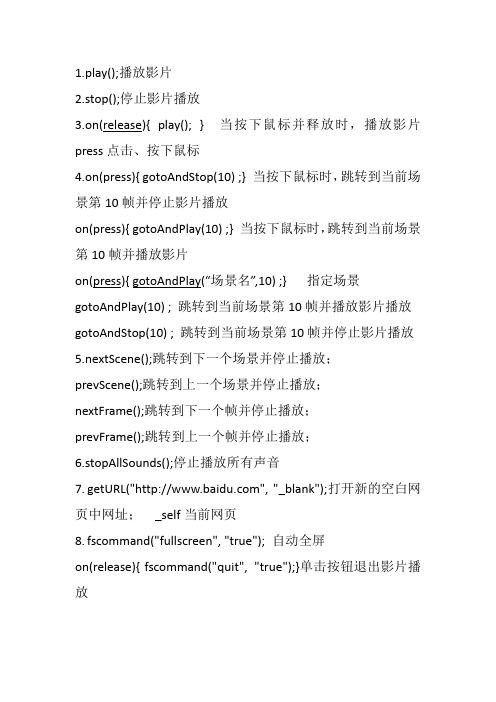
1.play();播放影片2.stop();停止影片播放3.on(release){ play(); } 当按下鼠标并释放时,播放影片press点击、按下鼠标4.on(press){ gotoAndStop(10) ;} 当按下鼠标时,跳转到当前场景第10帧并停止影片播放on(press){ gotoAndPlay(10) ;} 当按下鼠标时,跳转到当前场景第10帧并播放影片on(press){ gotoAndPlay(“场景名”,10) ;} 指定场景gotoAndPlay(10) ; 跳转到当前场景第10帧并播放影片播放gotoAndStop(10) ; 跳转到当前场景第10帧并停止影片播放5.nextScene();跳转到下一个场景并停止播放;prevScene();跳转到上一个场景并停止播放;nextFrame();跳转到下一个帧并停止播放;prevFrame();跳转到上一个帧并停止播放;6.stopAllSounds();停止播放所有声音7.getURL("", "_blank");打开新的空白网页中网址;_self当前网页8.fscommand("fullscreen", "true"); 自动全屏on(release){fscommand("quit", "true");}单击按钮退出影片播放Ctrl+Enter测试影片;F9打开动作面板;F8打开转换元件对话框;F7插入空白关键帧F6插入关键帧;F5插入普通帧;元件类型:图形元件、按钮元件、影片剪辑元件文本框类型:静态文本、动态文本、输入文本按钮包括4帧:弹起、鼠标经过、按下、点击。
Flash as2.0代码大全(最全合集)
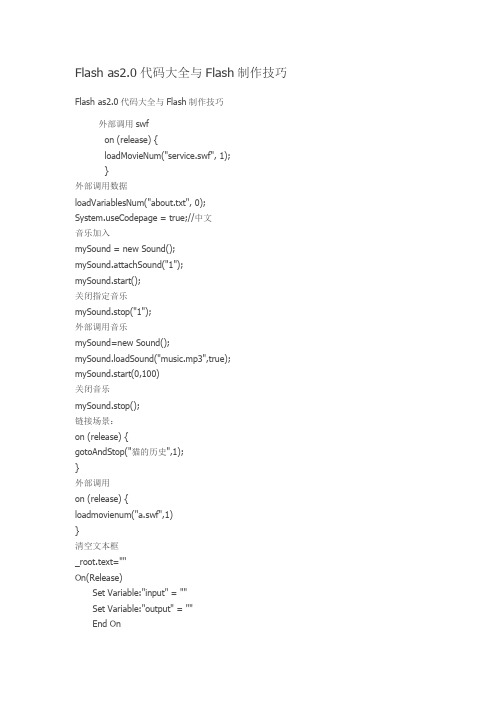
Flash as2.0代码大全与Flash制作技巧Flash as2.0代码大全与Flash制作技巧外部调用swfon (release) {loadMovieNum("service.swf", 1);}外部调用数据loadVariablesNum("about.txt", 0);eCodepage = true;//中文音乐加入mySound = new Sound();mySound.attachSound("1");mySound.start();关闭指定音乐mySound.stop("1");外部调用音乐mySound=new Sound();mySound.loadSound("music.mp3",true); mySound.start(0,100)关闭音乐mySound.stop();链接场景:on (release) {gotoAndStop("猫的历史",1);}外部调用on (release) {loadmovienum("a.swf",1)}清空文本框_root.text=""On(Release)Set Variable:"input" = ""Set Variable:"output" = ""End On轻松实现Flash的全屏播放许多人都看过这样的效果:把光盘放入光驱后,光盘自动运行,接着便是一段Flash制作的开场动画,动画是全屏播放的,且右键点击无效,动画播放结束后,出现“关闭”按钮,单击该按钮后,全屏动画关闭。
其实上面提到的全屏播放以及取消右键菜单等效果都是靠Fscommand指令在发挥作用。
Fscommand指令主要是用来控制Flash影片播放器的,但也可以用来打开其它的应用程序。
Flash as2.0代码大全(最全合集)
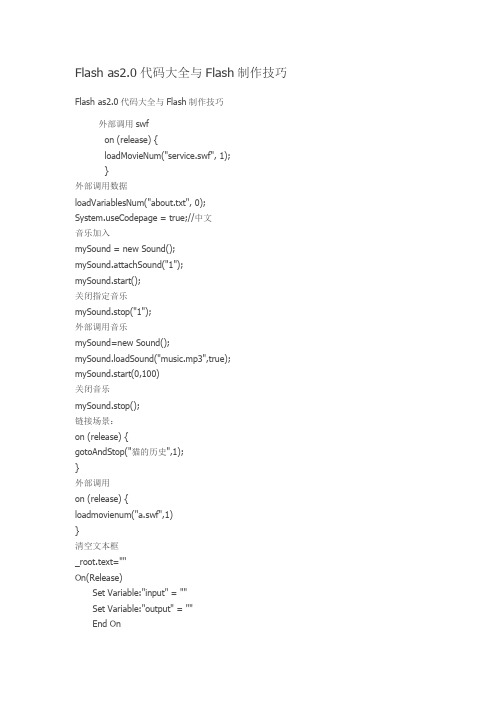
Flash as2.0代码大全与Flash制作技巧Flash as2.0代码大全与Flash制作技巧外部调用swfon (release) {loadMovieNum("service.swf", 1);}外部调用数据loadVariablesNum("about.txt", 0);eCodepage = true;//中文音乐加入mySound = new Sound();mySound.attachSound("1");mySound.start();关闭指定音乐mySound.stop("1");外部调用音乐mySound=new Sound();mySound.loadSound("music.mp3",true); mySound.start(0,100)关闭音乐mySound.stop();链接场景:on (release) {gotoAndStop("猫的历史",1);}外部调用on (release) {loadmovienum("a.swf",1)}清空文本框_root.text=""On(Release)Set Variable:"input" = ""Set Variable:"output" = ""End On轻松实现Flash的全屏播放许多人都看过这样的效果:把光盘放入光驱后,光盘自动运行,接着便是一段Flash制作的开场动画,动画是全屏播放的,且右键点击无效,动画播放结束后,出现“关闭”按钮,单击该按钮后,全屏动画关闭。
其实上面提到的全屏播放以及取消右键菜单等效果都是靠Fscommand指令在发挥作用。
Fscommand指令主要是用来控制Flash影片播放器的,但也可以用来打开其它的应用程序。
flash常用脚本代码
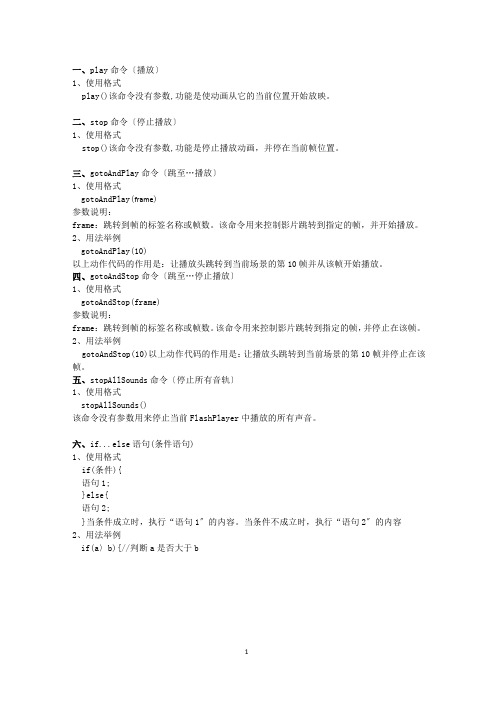
一、play命令〔播放〕1、使用格式play()该命令没有参数,功能是使动画从它的当前位置开始放映。
二、stop命令〔停止播放〕1、使用格式stop()该命令没有参数,功能是停止播放动画,并停在当前帧位置。
三、gotoAndPlay命令〔跳至…播放〕1、使用格式gotoAndPlay(frame)参数说明:frame:跳转到帧的标签名称或帧数。
该命令用来控制影片跳转到指定的帧,并开始播放。
2、用法举例gotoAndPlay(10)以上动作代码的作用是:让播放头跳转到当前场景的第10帧并从该帧开始播放。
四、gotoAndStop命令〔跳至…停止播放〕1、使用格式gotoAndStop(frame)参数说明:frame:跳转到帧的标签名称或帧数。
该命令用来控制影片跳转到指定的帧,并停止在该帧。
2、用法举例gotoAndStop(10)以上动作代码的作用是:让播放头跳转到当前场景的第10帧并停止在该帧。
五、stopAllSounds命令〔停止所有音轨〕1、使用格式stopAllSounds()该命令没有参数用来停止当前FlashPlayer中播放的所有声音。
六、if...else语句(条件语句)1、使用格式if(条件){语句1;}else{语句2;}当条件成立时,执行“语句1〞的内容。
当条件不成立时,执行“语句2〞的内容2、用法举例if(a〉b){//判断a是否大于btrace("a>b"); }else{trace("b >=a"); }//假设成立,那么输出a>b//假设不成立那么输出b>=a七、switch...case...default语句〔条件语句〕1、使用格式switch(表达式){case值1:执行语句1;break;case值2:执行语句2;break;default:语句;}先计算表达式的值,然后去各个case子句中寻找对应的执行语句。
- 1、下载文档前请自行甄别文档内容的完整性,平台不提供额外的编辑、内容补充、找答案等附加服务。
- 2、"仅部分预览"的文档,不可在线预览部分如存在完整性等问题,可反馈申请退款(可完整预览的文档不适用该条件!)。
- 3、如文档侵犯您的权益,请联系客服反馈,我们会尽快为您处理(人工客服工作时间:9:00-18:30)。
Flash as2.0代码大全与Flash制作技巧Flash as2.0代码大全与Flash制作技巧外部调用swfon (release) {loadMovieNum("service.swf", 1);}外部调用数据loadVariablesNum("about.txt", 0);eCodepage = true;//中文音乐加入mySound = new Sound();mySound.attachSound("1");mySound.start();关闭指定音乐mySound.stop("1");外部调用音乐mySound=new Sound();mySound.loadSound("music.mp3",true);mySound.start(0,100)关闭音乐mySound.stop();场景:on (release) {gotoAndStop("猫的历史",1);}外部调用on (release) {loadmovienum("a.swf",1)}清空文本框_root.text=""On(Release)Set Variable:"input" = ""Set Variable:"output" = ""End On轻松实现Flash的全屏播放许多人都看过这样的效果:把光盘放入光驱后,光盘自动运行,接着便是一段Flash制作的开场动画,动画是全屏播放的,且右键点击无效,动画播放结束后,出现“关闭”按钮,单击该按钮后,全屏动画关闭。
其实上面提到的全屏播放以及取消右键菜单等效果都是靠Fscommand指令在发挥作用。
Fscommand指令主要是用来控制Flash影片播放器的,但也可以用来打开其它的应用程序。
Fscommand指令只有在Flash影片播放器执行时才有效(.swf和.exe),在Flash制作过程中,按“Ctrl+Enter”预览动画,以及把动画发布成网页文件时,此指令无法发挥它的功能。
Fscommand指令使用的语法是:Fscommand("command","arguments")Command是指令的相关命令,arguments是命令的参数。
下面我们就来讲讲如何通过Fscommand指令来实现全屏播放、取消Flash播放时的右键菜单以及关闭Flash动画。
1、全屏播放Flash“Fullscreen”是全屏的意思,在默认的情况下,Flash动画不是以全屏播放(false),如果需要让动画以全屏状态播放,就必须把Fullscreen命令设置为True,写为:Fscommand ("Fullscreen","True");根据需要,我们可以把它写到帧、按钮、MC(Movie Clip)中。
2、取消右键菜单Showmenu命令是用来设置是(True)否(false)显示Flash动画播放器的快捷菜单的全部指令,即右击鼠标时弹出的菜单,默认为True,如果要取消弹出的菜单,必须在第一帧这样设置:Fscommand ("showmenu","false");3、关闭动画quit命令是用来关闭播放器的.swf和.exe文件,该命令没有参数,写为:fscommand ("quit");如果你想在flash动画结束时出现一个关闭动画的按钮,可以按下面的步骤做。
执行“Insert”下的“New Symbol”(或按Ctrl+F8),在弹出的窗口中选Button,然后制作一个简单的按钮,回到场景中,选中最后一帧,从“Library”中把刚刚建立的按钮拖到场景中,因为该按钮在动画的最后才显示。
给按钮写上如下代码,则实现按下按钮即关闭flash动画。
on (release){fscommand ("quit");}一、几种Action命令1.影片的播放与停止:Play( );//播放命令stop( );//停止命令2.改变Frame流向命令gotoAndPlay(frame) //跳到指定的画面并连续播放。
gotoAndStop(frame) //跳到指定的画面并停止播放。
gotAndplay(“场景名称”,frame)//跳到指定场景帧并连续播放。
gotoAndStop(“场景名称:,frlme)//跳到指定场景帧并停止播放。
nextFrame( );//跳到下一帧播放;PrevPrame( );//跳到上一帧播放。
3.控制影片剪辑的播放与停止:tellTarget命令如:tellTarget(“C1”){gotoAndStop(2);}//跳影片剪辑实例C1的第2帧并停止。
二、几种功能元件的制作方法1.计时器的制作单击菜单Insert/new symbol,在弹出的对话框中输入插入的符号名称(如:计时器),确定后选择文字工具,属性为动态(Dynamic text),在第一帧中画两个文本框。
分别设置变量名为munite和timer,在两个文本框之间画一个形如冒号的圆点(这两个圆点可以做成一个符号,类型为电影片段,每秒闪动一次.然后拖入到两文本框之间。
在第二帧插入帧。
在第一帧输入动作脚本(Action)如下://设置时间的初值if(!started) {start_time=getTimer();started=true;timer=0;i=o;munite=0;}x=getTimer()-start_time;//计算时间的变化x=int(x/1000);//时间的单位为1000分之一秒y=x-60*iif (y>59){i=i+1;munite=munite+1timer=timer+1:}{timer=y}该符号制作完毕后。
将其拖入主场景中即可。
2.智能判断速择题,并作正误提示单击菜单Insert/new symbo1,在弹出的对话框中输入插入的符名称。
如:“对错提示”。
符号类型为“电影片段”。
在第一帧输入文本“在括号输入答案,按enrer键确定“在该帧上输入动作脚本:_root.flah=false;_root.ans=" ";gotoAndStop(1);在第16帧插入空关键帧。
在该帧上画一个形如“x”的图或输入文本“x”,在第30帧插入关键帧,帧AAction为_root.ans=" ":gotoAndStop(31);在第31帧插人空白关键帧,在该帧上输人静态文本“请重作,按e nter键确定。
“在该帧输入脚本:“stop();”至此,该符号制作主或:例如:第1题:1十1十( )A.2 B.3 C.4 D.0在上例括号位置插入动态文本框,不输入任何容。
该文本框变量名为:ans。
在该帧适当位置插入电影“对错提示”,该电影片断名属性为“ql”,在该电影片断上输人脚本://键盘事件控制程序onClipEvent(keyDown)}//取得按键的键值keycode=Key.getCode();//判断是否为Enter键if(keycode==Key.ENTER) {//判断输入的答案是否正确//answer=Number(A)if(_root,ans=="A" or _root.ans=="a"{//显示“答对了”信息tellTsrget(_root.q1) {gotoAndPlay(2);}} else {//显示“答错了”信息tellTarget(_root.q1) {gotoAndplay(16)}}}3.声音的加载和控制插入一段音乐:在Pile/Import to Library中,找到要插入的音乐(如战马奔腾),打开符号库,找到“战马奔腾”符号,单击右键,在弹出的菜单中单击Linkage…命令,再在弹出的菜单中选中Export for ActionSc选项,在Indentify框输入标识符:如music。
在需要播放的帧插入如下脚本:soun=new Sound();//创建声音实例sound.attachSound("music");//将音乐music到sound实例sound.start(0,2);//播放音乐2遍sound.setVolume(70):该音乐的音量为70%。
以上加载音乐通过帧加载,也可以通过按钮加载。
停止音乐的方法:制作一个按钮,在按钮上输人脚本:on(release){sound.stop();}4.如何用键盘控制帧的跳转有的教师喜欢用键盘进行操作,如何使这类操作方使自如呢?用Flash MX制作的方法如下:制作一个符号(如“知识回顾”),符号类型为“电影片段”。
在这个符号中将需要回顾的知识点逐帧展示,每帧动作脚本为:stop()回到主场景,在需要的帧插入该符号,该帧脚本为:stop();插入后.单击该符号.输人脚本:onClipEvent(Key Down) {//键盘响应,按下任一键时响应该命令nextFrame();}这样即实现了按任一键便可跳转到指定帧的效果。
此例仅仅是一种基本方法,读者朋友在应用时可以有更多的扩展。
5.鼠标指向显示填空题答案显示一些问题的答案,可以将这一答案制成—个按钮,在这一按钮的Up帧可以为空白关键帧,其它帧为答案容。
在问题的答案处插入该按钮,在该帧输入脚本:on(release) {gotoAndStop;//第i帧将答案固定显示在屏幕上flash场景之间相互跳转的实现方法在制作flash动画的时候,可能会有有很的mc有时会把它放到几个场景中,那么在场景中的跳转如何实现呢?方法一:(使用telltarg...方法一:(使用telltarget命令)按钮上的as为:on (release) {tellTarget ("/") {gotoAndPlay ("场景1", 1);}}2.方法二(用gotoandpla...方法二(用gotoandplay命令)主场景2中的mc放到场景2的时间轴上按钮的as:onrelease{gotoAndPlay("场景1",1)}并且在最后一帧加stop()问题就可以解决了:3.方法三(利用路径_root.g...方法三(利用路径_root.gotoandplay())第二个场景2里面只有一个mc,在这个mc的最后一帧是stop和一个replay按钮按钮的as:_root.gotoAndPlay(1)【即告知按钮回到场景1的第一帧】4.方法四(给场景起不同的名字)...方法四(给场景起不同的名字)如果你的as这样写:第二个sence里面只有一个mc,在这个mc的最后一帧是stop和一个replay按钮按钮的as:onrelease{gotoAndPlay("sence1",1)结果按下后却是从这个mc的第一帧开始播放,而不是从sence1的第一帧这是因为主场景的名字默认为senceNMC里也可以有多个场景,而mc也是默认为senceN所以当你在MC用上gotoAndPlay ("scene1", 1);时,指的是所在场景中MC里的第一帧,而不是主场景解决的方法,就是给场景定义不同的名字scene1我们改名为:主场景scene2我们改名为:次场景1正确的as应该为:on (release) {tellTarget (_root) {gotoAndPlay (1);}}如果想实现按钮点击后从次场景播放就可以在按钮上写上:on (release) {tellTarget (_root.次场景) {gotoAndPlay (1);}}5.方法五(利用标签label)...方法五(利用标签label)我们在控制动画的时候一般也不是从开始播放,可能是希望从某个场景的某一个关键帧开始播放,那么标签是最好的实现方法;例如我们希望点击上面的按钮的时候让动画从主场景中的label1开始播放,那么按钮上的as应该为:on (release) {tellTarget (_root) {gotoAndPlay ("label1");}例如有3个场景,我们希望点击上面的按钮的时候让动画从次场景1中的label4开始播放,那么按钮上的as应该为:on (release) {tellTarget (_root) {gotoAndPlay ("次场景1", "label4");}}}}如果想实现按钮点击后从次场景播放就可以在按钮上写上:on (release) {tellTarget (_root.次场景) {gotoAndPlay (1);}}3,什么叫矢量图?矢量图可以任意缩放而不影响Flash的画质,位图图像一般只作为静态元素或背景图,Fla sh并不擅长处理位图图像的动作,应避免位图图像元素的动画。
